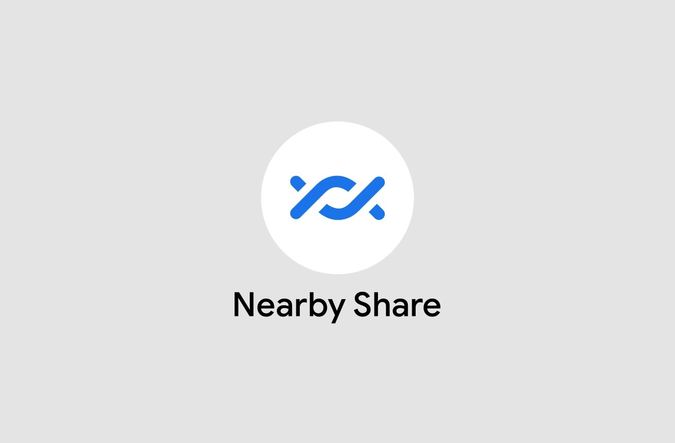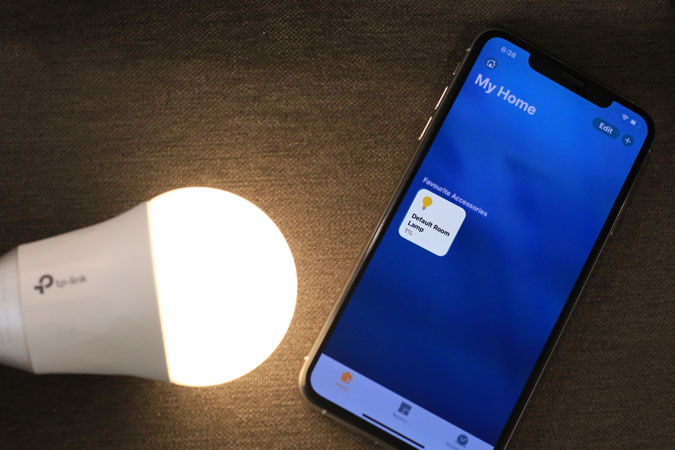Как получить iOS как Magnify Markup на Android
В iOS 13 Apple предоставляет встроенную опцию для увеличения части ваших фотографий или снимков экрана. Это действительно помогает, если вы хотите выделить часть или лицо на изображении, не обрезая все изображение. Я искал аналог для Android того же типа, но, к моему разочарованию, не нашел достаточно хорошего нативного варианта (я вижу вас OneUI).
Итак, когда нет собственной опции, мы обращаемся к сторонним приложениям для создания снимков экрана. С учетом сказанного, вот как вы увеличиваете детали на снимках экрана и фотографиях на Android.

Увеличить детали на Android
- Прежде всего, загрузите и установите Мастер экрана на вашем устройстве Android.
Программы для Windows, мобильные приложения, игры - ВСЁ БЕСПЛАТНО, в нашем закрытом телеграмм канале - Подписывайтесь:)
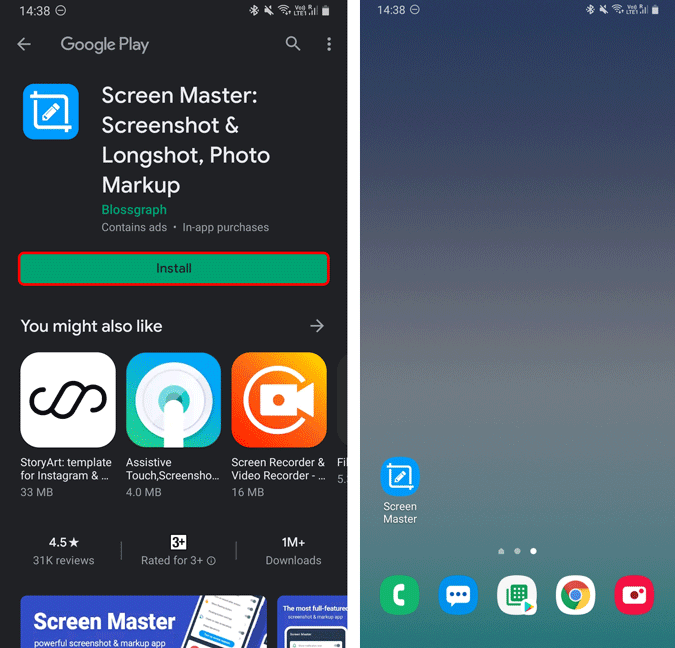
- Как только вы откроете приложение, оно спросит у вас разрешение на хранение, чтобы получить доступ к вашим файлам. Нажмите «Разрешить». Затем мы хотим подправить существующие фотографии, поэтому нажмите «Разметить фото» в правом нижнем углу.
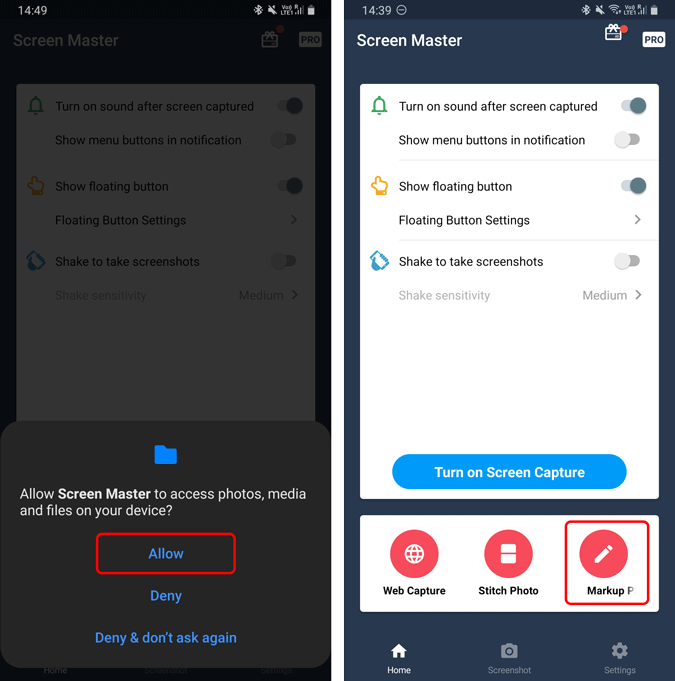
- Затем выберите фотографию, к которой вы хотите добавить увеличение. Как только фотография загрузится, нажмите «Рисовать» в инструментах редактирования внизу. По умолчанию в меню рисования у вас будет выбран инструмент каракули. Нажмите значок «Масштаб», чтобы включить функцию увеличения.
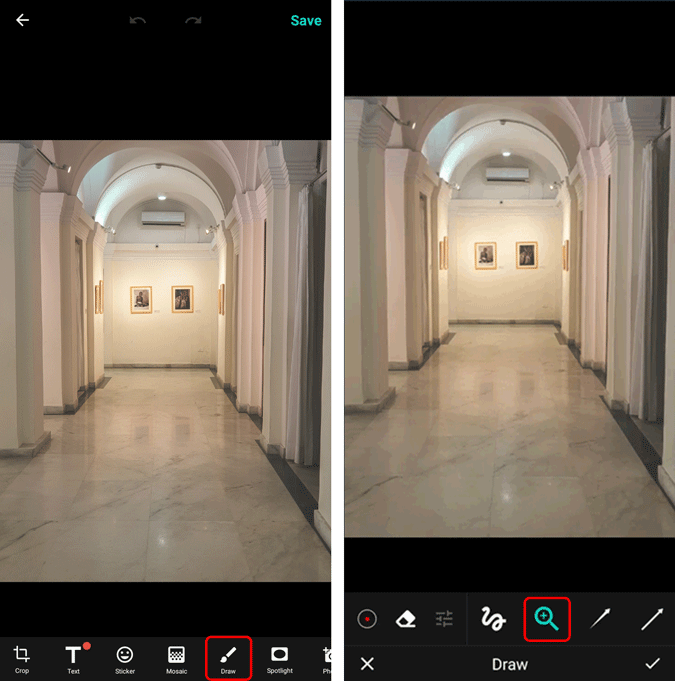
- Затем нажмите и проведите пальцем по изображению, чтобы нарисовать увеличительный круг. Вы можете удерживать и перемещать круг или даже изменить его размер позже, чтобы точно определить местоположение.
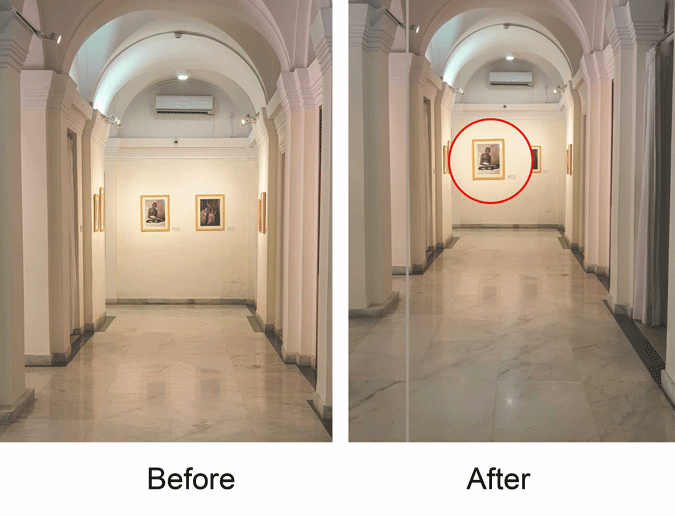
Screen Master также позволяет размещать на изображении несколько увеличительных кругов. Вы также можете изменить цвет и прозрачность увеличительного кольца. Я нашел, что значения по умолчанию достаточно справедливы.
Ограничения
На iOS на кольце увеличения есть 2 цветные точки – синяя и зеленая. Если вы перемещаете зеленую точку по кругу, вы можете регулировать уровень увеличения, а перемещение синей точки увеличивает уровень увеличения.
К сожалению, Screen Master не дает возможности настроить уровень увеличения. И никакое размещение нескольких увеличительных кругов друг над другом не увеличивает масштаб. Более того, вы не можете изменить форму области увеличения. По умолчанию это круг и останется прежним.
Дополнительные возможности
Screen Master – это универсальный инструмент для разметки скриншотов. Вы можете использовать его для создания снимков экрана вместо опции по умолчанию на вашем Android. Что касается наценок, он предоставляет вам возможность включать стрелки. Вы также можете выделить конкретный регион, используя функцию прожектора.
В нем также есть опция мозаики, которая позволяет размывать чувствительные области изображения при загрузке в социальные сети.
Также читайте: Как ответственно делиться фотографиями / видео протеста в социальных сетях
Программы для Windows, мобильные приложения, игры - ВСЁ БЕСПЛАТНО, в нашем закрытом телеграмм канале - Подписывайтесь:)